Publicado el 28 de Junio del 2018
721 visualizaciones desde el 28 de Junio del 2018
1,7 MB
63 paginas
Creado hace 18a (01/01/2007)
IT Essentials: PC Hardware and Software Version 4.0 Spanish
Capítulo 5
IT Essentials: PC Hardware and Software Version 4.0 Spanish
Capítulo 5
Introducción
5.0
El sistema operativo (OS, operating system) controla casi todas las funciones de una
computadora. En este capítulo, aprenderá sobre los componentes, y las funciones de los
sistemas operativos Windows 2000 y Windows XP, y sobre la terminología relacionada
con ellos.
Al completar este capítulo, alcanzará los siguientes objetivos:
* Explicar el propósito de un sistema operativo.
* Describir y comparar los sistemas operativos para incluir el propósito, las
limitaciones y las compatibilidades.
* Determinar el sistema operativo según las necesidades del cliente.
* Instalar un sistema operativo.
1
�IT Essentials: PC Hardware and Software Version 4.0 Spanish
Capítulo 5
Explicación del propósito de un sistema operativo
* Navegar por una GUI.
* Identificar y aplicar las técnicas comunes de mantenimiento preventivo utilizadas
para sistemas operativos.
* Resolver problemas de sistemas operativos.
5.1
Todas las computadoras cuentan con un sistema operativo (OS, Operating System) que
brinda la interfaz para la interacción entre usuarios, aplicaciones y hardware. El sistema
operativo inicia la computadora y administra el sistema de archivos. Casi todos los
sistemas operativos modernos pueden admitir más de un usuario, tarea o CPU.
Al completar esta sección, alcanzará los siguientes objetivos:
* Describir las características de los sistemas operativos modernos.
* Explicar los conceptos del sistema operativo.
5.1
Explicación del propósito de un sistema operativo
5.1.1
Descripción
de las
características
de los
sistemas
operativos
modernos
Independientemente del tamaño y la complejidad de la computadora y del
2
�IT Essentials: PC Hardware and Software Version 4.0 Spanish
Capítulo 5
sistema operativo, todos los sistemas operativos realizan las mismas cuatro
funciones básicas. Los sistemas operativos controlan el acceso al hardware,
administran los archivos y las carpetas, proporcionan una interfaz de usuario
y administran las aplicaciones.
Control de acceso al hardware
El sistema operativo administra la interacción entre las aplicaciones y el
hardware. Para acceder y comunicarse con el hardware, el sistema operativo
instala un controlador de dispositivo para cada componente del hardware.
Un controlador de dispositivo es un programa pequeño escrito, por el
fabricante del hardware y suministrado con el componente del hardware.
Cuando el dispositivo del hardware está instalado, el controlador de
dispositivo también lo está y permite que el SO se comunique con el
componente del hardware.
El proceso de asignar recursos del sistema e instalar controladores puede
ejecutarse con Plug and Play (PnP). En Windows 95, se introdujo un
proceso PnP para simplificar la instalación de un hardware nuevo. Todos los
sistemas operativos modernos son compatibles con PnP. Con PnP, el sistema
operativo automáticamente detecta el hardware compatible con PnP e instala
el controlador para ese componente. El sistema operativo, luego, configura
el dispositivo y actualiza el registro, que es una base de datos que contiene
toda la información sobre la computadora.
NOTA: El registro contiene información sobre las aplicaciones, los
usuarios, el hardware, las configuraciones de red y los tipos de archivos.
Administración de archivos y carpetas
El sistema operativo crea una estructura de archivo en el controlador del
disco duro para permitir que se almacenen los datos. Un archivo es un
bloque de datos relacionados, a los cuales se les proporciona un solo nombre
y que son tratados como una sola unidad. Los archivos de programa y de
datos están agrupados juntos en un directorio. Los archivos y los directorios
están organizados para que sean fáciles de recuperar y usar. Los directorios
pueden mantenerse dentro de otros directorios. Estos directorios anidados se
denominan subdirectorios. Los directorios se llaman carpetas en los sistemas
operativos Windows, y los subdirectorios se llaman subcarpetas.
Interfaz de usuario
El sistema operativo permite al usuario interactuar con el software y el
hardware. Hay dos tipos de interfaz de usuario:
•
•
Interfaz de línea de comandos (CLI): el usuario escribe los comandos
en un indicador, como muestra la Figura 1.
Interfaz gráfica del usuario (GUI): el usuario interactúa con los
menús y los íconos, como muestra la Figura 2.
La mayoría de los sistemas operativos, como Windows 2000 y Windows
XP, incluyen tanto la GUI como la CLI.
3
�IT Essentials: PC Hardware and Software Version 4.0 Spanish
Capítulo 5
Aplicación de administración
El sistema operativo localiza una aplicación y la carga en la RAM de la
computadora. Las aplicaciones son programas de software, como los
procesadores de texto, las bases de datos, las hojas de cálculo, los juegos y
muchas otras aplicaciones. El sistema operativo asegura que cada aplicación
cuente con los recursos de sistema adecuados.
La interfaz de programación de aplicaciones (API) es un conjunto de pautas
utilizado por los programadores para asegurar que la aplicación que se está
desarrollando sea compatible con un sistema de operación. A continuación,
se presentan dos ejemplos de API:
• Librería de gráficos abierta (OpenGL): especificación estándar
interplataforma para gráficos multimedia.
• DirectX: colección de API relacionadas con tareas multimedias para
Microsoft Windows.
4
�IT Essentials: PC Hardware and Software Version 4.0 Spanish
Capítulo 5
5.1
Explicación del propósito de un sistema operativo
5.1.2
Explicación
de los
conceptos
del sistema
operativo
Para entender las capacidades de un sistema operativo, es importante
comprender algunos términos básicos. A menudo se usan los siguientes
términos al comparar sistemas operativos:
• Multiusuario: dos o más usuarios pueden trabajar con programas y
compartir dispositivos periféricos, como impresoras, al mismo
tiempo.
• Multitarea: la computadora es capaz de utilizar múltiples
aplicaciones al mismo tiempo.
• Multiproceso: la computadora puede tener dos o más unidades
centrales de proceso (CPU) que compartan programas.
• Multithreading: un programa puede dividirse en partes más
pequeñas, que el sistema operativo puede cargar según sea necesario.
El multithreading permite que los programas individuales realicen
tareas múltiples.
Casi todos los sistemas operativos modernos son compatibles con las
funciones de multiusuario y multitarea, y, así mismo, admiten multiproceso
y multithreading.
Modos de operación
Todas las CPU modernas pueden ejecutar diferentes modos de operación. El
modo de operación se refiere a la capacidad de la CPU y del entorno
operativo. El modo de operación determina la manera en que la CPU
administra las aplicaciones y la memoria. La Figura 1 muestra un ejemplo
de la ubicación de la memoria lógica. Los cuatros modos de operación
comunes son el modo real, el modo protegido, el modo real virtual y el
modo compatible.
Modo real
Una CPU que opera en modo real sólo puede ejecutar un programa a la vez
y, del mismo modo, sólo puede direccionar 1 MB de la memoria del sistema
a la vez. Aunque todos los procesadores modernos cuentan con el modo real,
sólo lo usan DOS y las aplicaciones de DOS o los sistemas operativos de 16
bits, como Windows 3.x. En el modo real, cuando una aplicación genera un
error, toda la computadora puede verse afectada, dado que el programa tiene
acceso directo a la memoria. Esto puede provocar que la computadora deje
de responder, se reinicie o se apague por motivos de corrupción del espacio
de la memoria. La Figura 2 es una tabla con algunos comandos comunes de
DOS que todavía pueden usarse en los sistemas operativos modernos, como
Windows XP.
Modo protegido
5
�IT Essentials: PC Hardware and Software Version 4.0 Spanish
Capítulo 5
Una CPU que opera en modo protegido tiene acceso a toda la memoria de la
computadora, incluida la memoria virtual. La memoria virtual es un espacio
del disco rígido que se utiliza para simular la memoria RAM. Los sistemas
operativos que usan el modo protegido pueden administrar programas
múltiples simultáneamente. El modo protegido proporciona un acceso de 32
bits a la memoria, los controladores y las transferencias entre los
dispositivos de entrada y salida (E/S). El modo protegido es usado por los
sistemas operativos de 32 bits, como Windows 2000 o Windows XP. En el
modo protegido, las aplicaciones tienen una protección que impide el uso de
la memoria reservada para otra aplicación que se esté ejecutando.
Modo real virtual
Una CPU que opera en modo real virtual permite que una aplicación de
modo real se ejecute en un sistema operativo de modo protegido. Esto
ocurre cuando una aplicación de DOS se ejecuta en un sistema operativo de
32 bits, como Windows XP.
Modo de compatibilidad
El modo de compatibilidad crea el entorno de un sistema operativo anterior
para las aplicaciones incompatibles con el sistema operativo existente.
Como ejemplo, una aplicación que verifica la versión del sistema operativo
puede estar escrita para Windows NT y requerir un paquete de servicios en
particular. El modo de compatibilidad puede crear el entorno o la versión
apropiados del sistema operativo para permitir que la aplicación se ejecute
como si estuviese en el entorno pretendido.
6
�IT Essentials: PC Hardware and Software Version 4.0 Spanish
Capítulo 5
Descripción y comparación de sistemas operativos, incluidos sus propósitos,
limitaciones y compatibilidades
Se le puede solicitar a un
 Crear cuenta
Crear cuenta
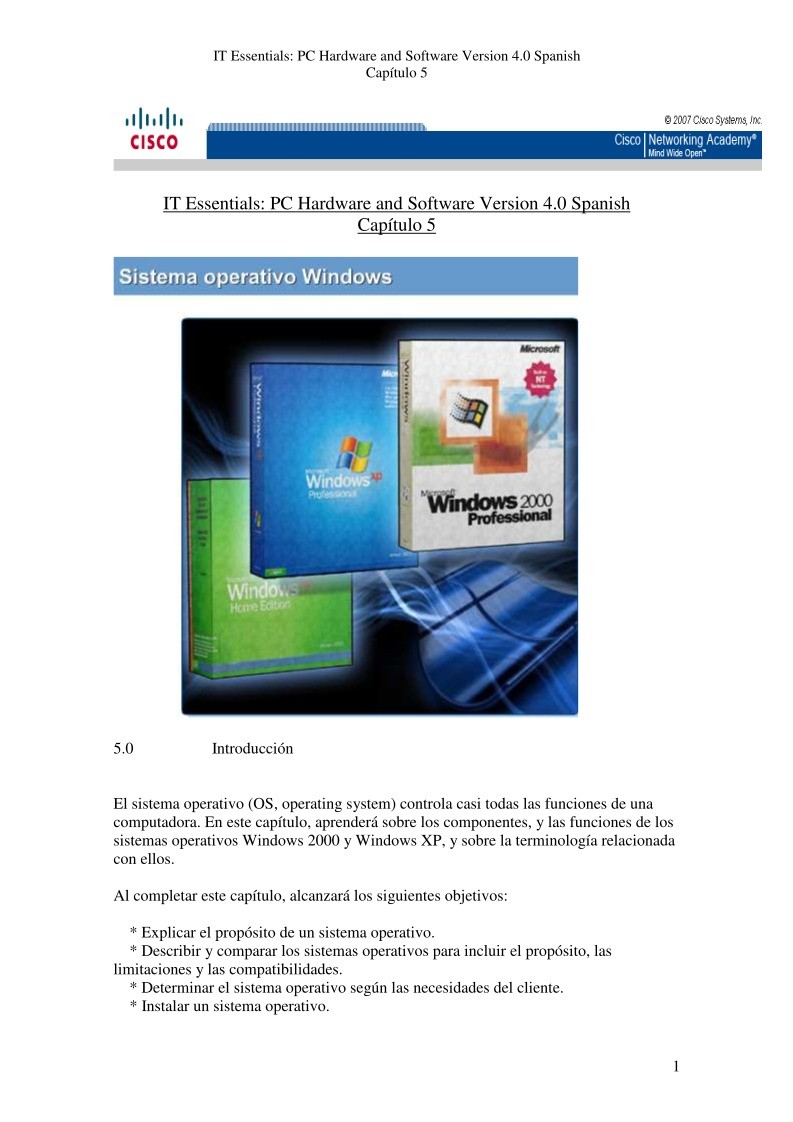

Comentarios de: Capitulo 5 PC Hardware and Software Version 4.0 Spanish (0)
No hay comentarios